
Rainmeter rimane il campione nella personalizzazione di Windows perché gli utenti continuano a trovare modi creativi per utilizzare il programma.
Una recente innovazione è lo sfondo della parallasse. Gli effetti di parallasse sono un modo semplice e impressionante per migliorare l'aspetto del tuo sfondo del desktop. Incorporano anche le funzionalità di sfondo live Crea il tuo desktop con una carta da parati interattiva interattiva Rendi il tuo desktop sbalorditivo con uno sfondo interattivo dal vivo Niente fa risaltare il tuo desktop come uno sfondo interattivo dal vivo. È anche uno dei migliori esercizi per personalizzare la configurazione di Windows. Ti mostreremo come farlo facilmente con Rainmeter. Leggi di più .
Lascia che ti mostriamo come puoi creare il tuo sfondo desktop animato utilizzando l'effetto Parallax e Rainmeter.
Cos'è un effetto di parallasse?
Dictionary.com definisce la parallasse come:
"[T] egli apparente spostamento di un oggetto osservato a causa di un cambiamento nella posizione dell'osservatore."
Utilizzando una combinazione di plugin e file .ini - i file utilizzati da Rainmeter per caricare skin o widget sul desktop - Rainmeter consente al mouse di agire come una fotocamera. Mentre il mouse si muove, le immagini si spostano per creare un effetto 3D.
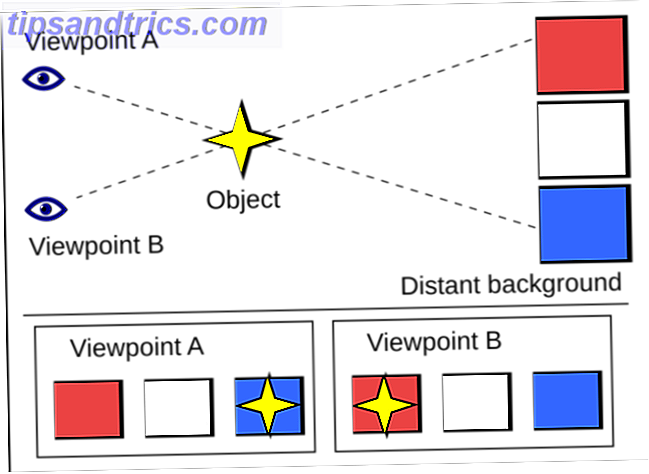
I risultati di bell'aspetto sono facili da ottenere. Detto questo, ci vuole una buona dose di creatività per ottenere risultati davvero spettacolari. Ad esempio, controlla questo tema Firewatch creato da reddit user / u / thefawxyone.

Parola di avvertimento: se desideri creare un esempio dettagliato a più livelli come quello precedente, alcune esperienze precedenti con programmi di grafica come Photoshop (la nostra guida idiota a Photoshop Guida di un idiota a Photoshop, parte 1: Photoshop semplice Idiot's Guide to Photoshop, Parte 1: Easy Photoshop A prima vista Photoshop è confuso, ma puoi essere subito sulla buona strada per diventare un guru di Photoshop.Questa è la nostra guida introduttiva su come eseguire le funzioni di base in Photoshop.Per saperne di più) e GIMP (la nostra guida GIMP a GIMP: una rapida panoramica di GIMP: Editor di immagini open source preferito da tutti: una rapida panoramica del preferito editor di immagini open source di tutti gli utenti Leggi di più). Non approfondiremo come creare uno sfondo complesso con lanciatori di programmi nascosti e misuratori VU. Il nostro effetto di parallasse realizzerà uno sfondo a quattro strati semplice ma impressionante.
Parti della parallasse
Per usare questo effetto, passiamo brevemente al concetto di livelli. Rainmeter ottiene l'effetto di parallasse creando diversi livelli, che simulano uno sfondo completo.
Ci sono due parti essenziali dell'effetto Parallax; il primo piano e lo sfondo . Il primo piano è composto da diversi file di immagine .png", dal più piccolo al più grande. Le immagini più grandi si sposteranno più delle immagini più piccole. Questo simula la profondità di campo sul desktop. I file di immagine devono essere in formato .png" trasparente JPEG, GIF o PNG? Filetypes immagine spiegata e testata JPEG, GIF o PNG? File di immagine spiegati e testati Conosci le differenze tra JPEG, GIF, PNG e altri tipi di file immagine? Sai quando dovresti usarne uno invece dell'altro? Non temere, MakeUseOf spiega tutto! Leggi altro, che rimuove gli sfondi bianchi dalle tue immagini.
Scelta delle parti
Simulerò un Bart in caduta dai Simpson usando l'effetto di parallasse. Per l'effetto sono necessari tre tipi di immagine: un Bart cadente, alcune nuvole particolari per lo stile dei cartoni dei Simpson e uno sfondo di cielo.
Crea una cartella sul tuo desktop chiamata sorgente di parallasse per salvare i tuoi file immagine. Questo renderà più semplice aggiungere le tue immagini a Rainmeter. Attraverso la ricerca di Google Come fare un buon uso degli operatori di ricerca di Google Come fare un buon uso degli operatori di ricerca di Google Con gli operatori, puoi visualizzare i risultati relativi solo a determinati siti Web, cercare tra una serie di numeri o persino escludere completamente un parola dai tuoi risultati. Quando padroneggi l'uso di Google ... Leggi di più, ho trovato un'immagine .png" di Bart in caduta. Potrebbe essere necessario creare un'immagine trasparente .png" da soli Rimuovere l'immagine Sfondo in secondi con il masterizzatore sfondo gratuito Rimuovere l'immagine Sfondo in secondi con il masterizzatore sfondo gratuito Quanto è difficile rimuovere completamente lo sfondo da una foto? Per gli sfidanti graficamente tra noi, la risposta è "piuttosto maledettamente dura". Questo strumento online gratuito lo rende molto più semplice. Leggi di più .

Successivamente, avrò bisogno di cloud e immagini di sfondo. Ricorda, ogni elemento deve essere presente nel proprio file .png". Ho trovato questa immagine di nuvole nello stile classico di Simpson online:

Ho proceduto a separare alcune delle nuvole con Photoshop e creare file di immagine separati per le tre nuvole prominenti. Per lo sfondo, ho acquisito campioni di colore delle tonalità di fondo e superiore blu nell'immagine originale e ho creato il mio gradiente Generatore di gradazioni CSS3 a 3 colori: Crea facilmente sfumature lineari e radiali Generatore di gradazioni CSS3 a 3 colori: Crea facilmente lineare & Gradienti radiali Ulteriori informazioni. In totale, verranno utilizzati cinque file di immagine, incluso lo sfondo.
Dai un nome allo sfondo background.png" e dai un nome alle immagini che stai usando per il tuo parallasse come parallasse [x] .png" . [X] corrisponde al livello del livello, a partire da 0. L'immagine più piccola deve essere intitolata parallax0.png", la seconda più piccola, parallasse1.png" e così via. Questo è come dovrebbe essere la tua cartella:

Posizionamento delle parti
Ora, posiziona i tuoi file .png" in base alla risoluzione del tuo desktop. Controlla la risoluzione del desktop facendo clic con il pulsante destro del mouse sul desktop e selezionando Impostazioni schermo . Fare clic su Impostazioni di visualizzazione avanzate e selezionare le impostazioni consigliate in Risoluzione . Questi due numeri corrispondono alla larghezza e all'altezza del pixel del monitor. Risoluzione display grafico - Cosa significano i numeri? [MakeUseOf Explains] Risoluzioni grafiche - Cosa significano i numeri? [MakeUseOf Explains] Le risoluzioni dello schermo possono essere un business piuttosto criptico, con più standard usati per descrivere la stessa risoluzione dello schermo in 10 modi diversi. Tutti questi termini tecnici tendono a cambiare in base allo scopo del display ... Per saperne di più.
Crea un documento trasparente con le dimensioni della risoluzione del tuo monitor aggiungendo 100 pixel alla lunghezza e alla larghezza. Trascina i tuoi file in questa cornice e orienta le immagini a tuo piacimento.

Il modo in cui orientate le vostre immagini qui è il modo in cui le vedrete sullo sfondo. Dopo aver inserito tutte le immagini nel frame, procedi con la creazione dei file .ini.
Layout cartella Rainmeter
Nella directory C: \ Users \ Rosebud \ Documents \ Rainmeter \ Skins crea una nuova cartella chiamata Parallax Effect .
In questa cartella, crea altre tre cartelle e assegnale loro il nome: @Resources, Background e Parallax . La cartella @Resources conserverà tutte le tue immagini, la cartella Background conserverà il tuo file Background.ini per attivare lo sfondo e la cartella Parallax terrà il tuo file Parallax.ini per attivare le tue immagini di parallasse.

Apri la cartella @Resources e crea una cartella denominata Immagini . Aggiungi il tuo file background.png" a questa directory. Aggiungi un'altra cartella a questa directory e assegnagli un nome dopo l'effetto di parallasse. Ho chiamato il mio Bart . Aggiungi le tue immagini di parallasse [x] .png" a questa cartella. La cartella Immagini dovrebbe ora apparire come questa.

Questo è tutto per i file di immagine. Ora puoi iniziare a raggiungere l'effetto di parallasse. Nella directory root Parallax Effect ( C: \ Users \ Rosebud \ Documents \ Rainmeter \ Skins \ Parallax Effect ) crea un nuovo file di testo. Inserisci il seguente codice in questi nuovi documenti.
[Variabili] ThemeDisplayWidth = 1440 ThemeDisplayHeight = 900
Denominare questo file ParallaxSettings.inc, facendo attenzione all'estensione .inc. Questo file definirà la risoluzione della tua parallasse. Sostituisci 1440 e 900 con la tua risoluzione e salva. Avrai anche bisogno di un semplice plugin, che tiene traccia dei movimenti del mouse per spostare le tue immagini parallasse. Scarica qui il .rmskin per installarlo automaticamente in Rainmeter.

Quindi, apri la tua cartella Sfondo. Fare clic con il tasto destro all'interno della cartella e selezionare Nuovo> Documento di testo . Fare doppio clic su questo documento per modificare e incollare il seguente script nel file.
[Rainmeter] Update = -1 SkinHeight = # ThemeDisplayHeight # SkinWidth = # ThemeDisplayWidth # [Variabili] @ Include = # ROOTCONFIGPATH # ParallaxSettings.inc P = # @ # Immagini / [Sfondo] Contatore = Immagine SolidColor = 33, 0, 2, 255 W = # SCREENAREAWIDTH # H = # SCREENAREAHEIGHT # [Parallax0] Meter = Immagine ImageName = # P # background.png" X = ((# SCREENAREAWIDTH # / 2) - ([Parallax0: W] / 2)) Y = 0 DynamicVariables = 1
Salva questo file come Background.ini, assicurandoti di aver aggiunto l'estensione .ini. Quindi, apri la tua cartella Parallax. Creare un documento di testo e incollare quanto segue in questo file.
[Rainmeter] Update = 20 SkinHeight = # ThemeDisplayHeight # SkinWidth = # ThemeDisplayWidth # [Variabili] @ Include = # ROOTCONFIGPATH # ParallaxSettings.inc P = # @ # Immagini / Bart / parallasse [MouseX] Measure = Plugin Plugin = MouseXY Dimensione = X [MouseY] Measure = Plugin Plugin = MouseXY Dimensione = Y [Parallax1] Meter = Immagine ImageName = # P # 0.png" X = (((# SCREENAREAWIDTH # / 2) - ([Parallax1: W] / 2)) - ( ([MouseX] - (# SCREENAREAWIDTH # / 2)) / 80)) Y = (0 - (([MouseY] - # SCREENAREAHEIGHT # / 2) / 80)) DynamicVariables = 1 [Parallax2] Meter = Image ImageName = # P # 1.png" X = (((# SCREENAREAWIDTH # / 2) - ([Parallax2: W] / 2)) - (([MouseX] - (# SCREENAREAWIDTH # / 2)) / 60)) Y = (0 - (([MouseY] - # SCREENAREAHEIGHT # / 2) / 60)) DynamicVariables = 1 [Parallax3] Meter = Immagine ImageName = # P # 2.png" X = (((# SCREENAREAWIDTH # / 2) - ([Parallax3: W] / 2)) - (([MouseX] - (# SCREENAREAWIDTH # / 2)) / 30)) Y = (0 - (([MouseY] - # SCREENAREAHEIGHT # / 2) / 30)) DynamicVariables = 1 [ Parallax4] Meter = Image ImageName = # P # 3.png" X = (((# SCREENAREAWIDTH # / 2) - ([Parallax4: W] / 2)) - (([MouseX] - (# SCREENAREAWIDT H # / 2)) / 20)) Y = 5 DynamicVariables = 1
È necessario modificare la variabile P sotto il parametro [Variabili] sul titolo della cartella delle immagini parallasse. La mia variabile P è # @ # Immagini / Bart / parallasse, per esempio. Cambia solo il titolo medio e mantieni il resto uguale.

Il risultato
Apri la finestra Gestisci Rainmeter aprendo il cassetto delle icone della barra delle applicazioni e facendo clic sull'icona Rainmeter. Fai clic sul pulsante Aggiorna tutto e individua la cartella Effetto Parallax. Apri le cartelle di Background e Parallax appena create e carica i file .ini facendo doppio clic su di essi. Infine, seleziona Fai clic nella finestra Gestisci rainmeter per entrambi i file .ini e il tuo effetto di parallasse dovrebbe essere completo.

Lo script sopra permette un effetto sottile. Se desideri rendere l'effetto più drammatico, abbassa i parametri numerici presenti nel file Parallax.ini di 10 o 20 (non ripetere numeri o includere numeri inferiori a 0).

Ricordarsi di salvare il file .ini e aggiornare la pelle per attuare l'effetto.
Non attaccare con statico
Rimanere su sfondi statici e non in movimento va bene per alcuni. Per gli altri, Rainmeter è una benedizione. Il programma sembra essere senza limiti. Skin Rainmeter eleganti Le skin Best Rainmeter per un desktop minimalista Le migliori skin Rainmeter per un Rainmeter desktop minimalista è uno strumento potente per la personalizzazione di Windows con skin e suite. Abbiamo compilato il miglior Rainmeter per un desktop Windows impressionante e minimalista. Ulteriori informazioni vengono creati ogni giorno per adattarsi a qualsiasi stile desktop desiderato. L'effetto di parallasse Rainmeter è solo una delle più recenti innovazioni nelle pelli Rainmeter e il suo uso è limitato alla tua immaginazione.
Un ringraziamento speciale a Reddit user / u / thefawxyone, il cui lavoro creativo ha fornito le dorsali per il layout della cartella e i file .ini usati. Se desideri installare il mio background di parallasse Bart, scarica qui il .rmskin.
Quali altri effetti ti piacerebbe vedere o utilizzare con Rainmeter? Fateci sapere nei commenti qui sotto!



